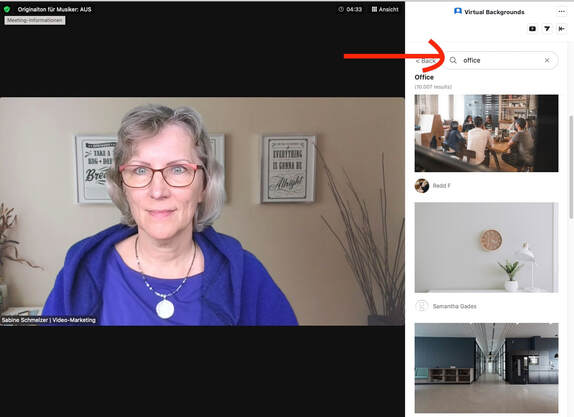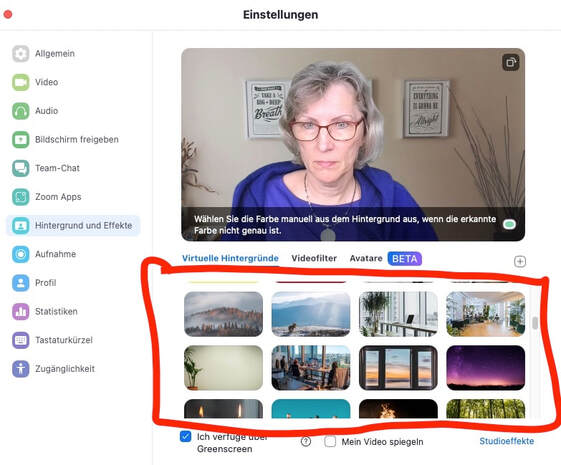|
Du suchst einen virtuellen Hintergrund für Zoom oder möchtest deinen virtuellen Hintergrund ändern? Ich erkläre dir in einfachen Schritten, welche Möglichkeiten du in Zoom hast und wie du ganz einfach mit der Zoom App für die virtuellen Hintergründe neue Hintergrundbilder für dich auswählen kannst, für deine Videos oder auch für deine Meetings. Nicht jeder mag virtuelle Hintergründe, aber aus meiner Sicht sind sie die Zukunft. Denn das, was das Fernsehen oder die Filmindustrie benutzt, warum sollen wir das nicht auch verwenden, wenn es so einfach geht wie jetzt? Viele Zoom Anwender wissen, dass man Videos in Zoom verwenden kann. Die meisten wissen jedoch nicht, dass man auch andere Videos einstellen kann. Im Video zeige ich dir, wie du die App installieren und nutzen kannst, um dein Hintergrundbild ganz schnell zu ändern: 3 gute Gründe für Virtuelle HintergründeWarum es sinnvoll sein kann, virtuelle Hintergründe zu benutzen, das möchte ich dir auch erklären. Aus meiner Sicht gibt es drei gute Gründe, um ein Hintergrundbild zu nutzen und auch mal schnell zu ändern. a) Zum einen, wenn du hinter dir etwas hast, was du in deinen Videos oder in deinem Zoom Meeting nicht zeigen möchtest, z. B. ein volles Regal oder ein nicht aufgeräumter Hintergrund. b) Des Weiteren kann es sein, dass die Lichtverhältnisse um dich herum nicht optimal sind. Das heißt, das Licht kommt zum Beispiel von der Seite oder du hast hinter dir ein Fenster. Auch das kann ein Grund sein, mit virtuellen Hintergründen zu arbeiten. c) Der dritte Grund ist ein wichtiger Aspekt: Du möchtest auf ein Thema aufmerksam machen, was zu deinem Inhalt, zu deinem Thema passt. Wenn du Yogalehrer bist und du möchtest über dein Yoga Retreat am Strand sprechen, dann kann es natürlich sinnvoll sein, dass du dazu auch das passende Bild einblendest. So gewinnst du die Aufmerksamkeit deiner Zuschauer. Zoom App: Virtual BackgroundsAber wo kannst du passende und kostenlose Bilder finden? Ganz einfach, du findest sie in der Zoom App: Virtual Backgrounds. Die erspart die Suche nach Bildern im Internet. Die Zoom App bietet eine große Auswahl an kostenlosen Bildern zu verschiedenen Themen aus dem Bildportal Unsplash. Du ersparst dir damit das lange Suchen, Herunterladen und wieder hochladen in Zoom. Zoom App finden und installieren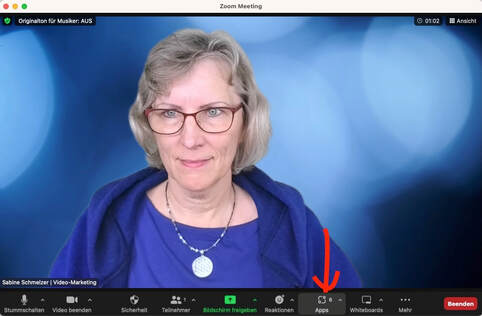 Zuerst musst du dir die Zoom App installieren. Starte dazu am besten ein Zoom-Meeting. In deinem schwarzen Zoom-Fenster findest du in der unteren Leiste den Bereich Apps. Dort klickst du drauf und sofort öffnet sich auf der rechten Seite dieser Bereich mit den Apps. Wenn du noch keine Apps verwendest, dann wird dieser Bereich leer sein. Dann gehst du am besten auf Discover, also Entdecken über die Lupe und schreibst „virtual Backgrounds“. Dann erscheint ein Button für die Installation. Klicke auf diesen Button und im nächsten Schritt erlaube der App, sich mit deinem Zoom zu verbinden. Diesen Zugriff auf dein Zoom braucht die App, damit sie die Hintergrundbilder in dein Zoom hinzufügen kann. Nach der Installation findest du in dieser App vier verschiedene Bereiche Natur, Interior, also Inneneinrichtung, Kunst und Reisen. Du siehst, dass die Bilddatenbank mit Unsplash verbunden. Das ist ein Bildportal, wo man sich kostenlos Bilder herunterladen kann. Für die Suche empfehle ich dir, die Begriffe auf Englisch einzugeben. Das funktioniert besser als mit deutschen Suchbegriffen (statt Büro -> Office). Zu deinem Suchbegriff wird dir dann eine Auswahl an passenden Bildern angezeigt und du kannst durch alle Bilder durchscrollen und das für dich passende auswählen. Auf dem Bild klickst du dann auf 'Set Background' und schon wird dieses zu deinem neuen Zoom Hintergrundbild. Wenn du diese App öfter nutzt, kannst du wirklich in wenigen Sekunden ein neues Hintergrundbild passend zum Thema für dich auswählen. Hintergrundbild wieder verwendenWenn du einmal Bilder ausgewählt hast, tauchen sie bei dir in den Hintergrundbildern von Zoom auf. Wenn du in den Einstellungen auf 'virtuellen Hintergrund wählen' gehst, dann hast du dort alle Hintergrundbilder, die du schon mal benutzt hast. Klicke einfach auf dein Bild für das nächste Meeting. So kannst du auch ganz einfach zwischen deinen Lieblingsbildern hin und herwechseln, wenn du es brauchst. Teste einmal für dich aus, was für dich gute Hintergrundbilder sind. Wahrscheinlich wirst du dich am Anfang intensiver damit beschäftigen. Man muss ein bisschen suchen, bis man die richtigen Bilder für sich findet. Hintergrundbild mit eigenem LogoDu kannst dir auch eigene Hintergrundbilder mit deinem eigenen Logo kreieren. Gerade für Onlinemeetings, wo die Menschen sehen sollen, wer du bist und was du machst, ist das sehr hilfreich (gerade für uns als Solopreneure)
Das sieht sehr professionell aus. Solche Hintergrundbilder mit Leuchteffekten und deinem Logo kannst du ganz einfach mit einer PowerPoint Präsentation erstellen. Wie das geht, erfährst du hier.
0 Kommentare
Antwort hinterlassen |
Sabine SchmelzerHier bekommst du Tipps rund um die Themen: Videos, Videomarketing und Zoom. Ich bin selber seit 18 Jahren Unternehmerin und habe viel Erfahrung was Marketing, Tools und Online-Business angeht. Kategorien
Alle
|